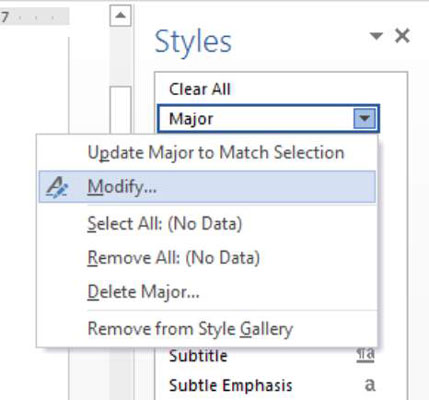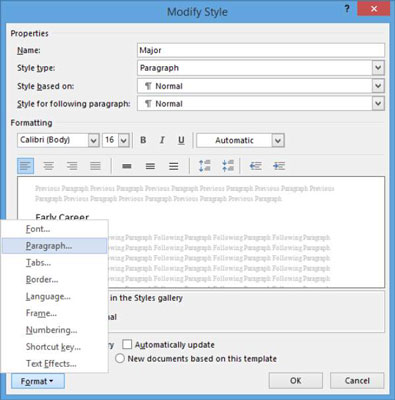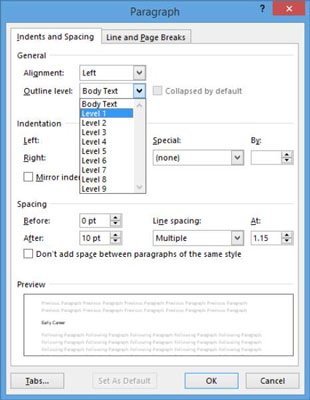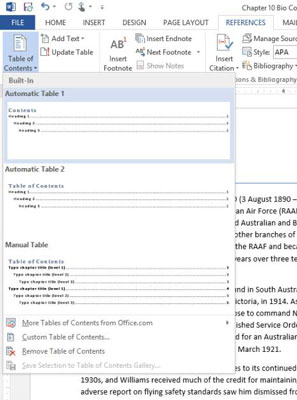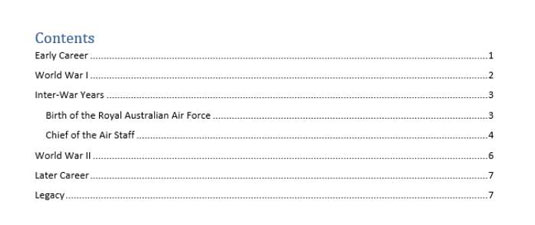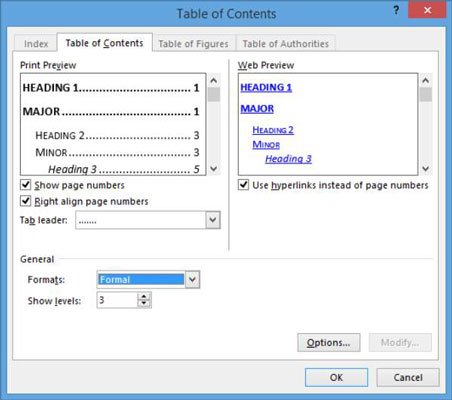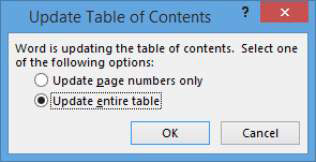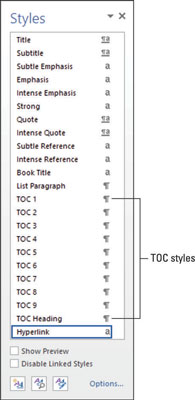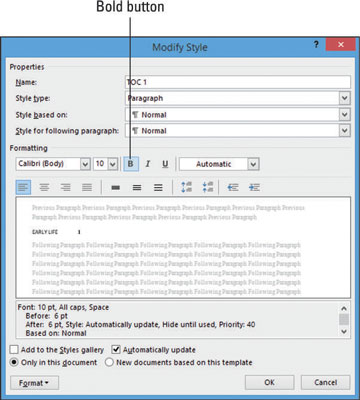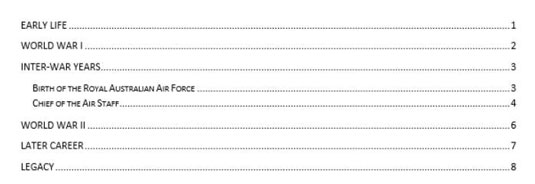Ha a Word 2013-at használja műszaki és oktatási könyvekhez, akkor tudja, hogy ezek általában tartalmaznak egy tartalomjegyzéket vagy TOC-t, amely segít az olvasóknak gyorsan megtalálni az adott szakaszokat. A TOC felsorolja a dokumentum egyes fejléceit, és vagy felsorolja annak oldalszámát (nyomtatott másolatokhoz), vagy élő hiperhivatkozást biztosít rá (alkalmas online másolatokhoz).
A címsorszintek meghatározása
A tartalomjegyzékek a dokumentumban lévő stílusok alapján jönnek létre. A Word minden beépített címsorstílusához előre hozzá van rendelve egy adott tartalomjegyzék-szint, de ezeket megváltoztathatja.
A TOC szinteket más stílusokhoz is hozzárendelheti, beleértve azokat a stílusokat is, amelyeket általában nem társít a címsorokhoz. Például hozzárendelhet egy tartalomjegyzék-szintet az ábrafeliratokhoz használt stílushoz, hogy minden egyes ábrafeliratot belefoglaljon a tartalomjegyzékbe.
Nyisson meg egy Word 2013 dokumentumot.
Ebben a példában egy életrajz TOC-ja jön létre.
A Kezdőlap lapon kattintson a párbeszédpanel indítójára a Stílusok csoportban.
Megnyílik a Stílusok ablaktábla.
Görgessen le a dokumentumban az első címig: Korai karrier, a példában. Kattintson a beillesztési pont beillesztéséhez.
A Stílusok ablaktáblában a fő stílus kiemelve van.
Mutasson a Fő stílusra a Stílusok panelen, és amikor megjelenik egy lefelé mutató nyíl jobb oldalán, kattintson a nyílra a menü megnyitásához, és válassza a Módosítás parancsot.
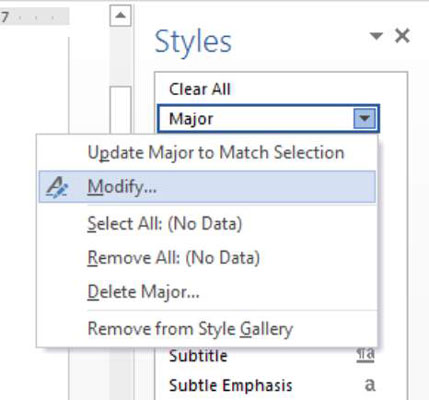
Megnyílik a Stílus módosítása párbeszédpanel.
A párbeszédpanel bal alsó sarkában kattintson a Formátum gombra, és válassza a Bekezdés lehetőséget.
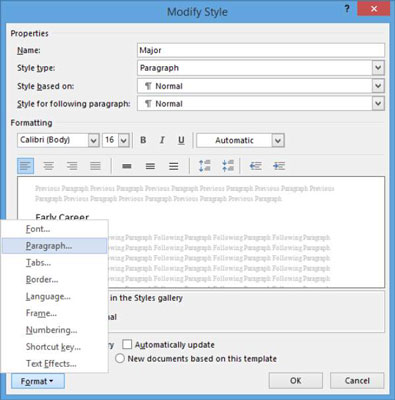
A megjelenő Bekezdés párbeszédpanelen a Vázlatszint legördülő listából válassza az 1. szintet, kattintson az OK gombra a Bekezdés párbeszédpanel bezárásához, majd kattintson az OK gombra a Stílus módosítása párbeszédpanel bezárásához.
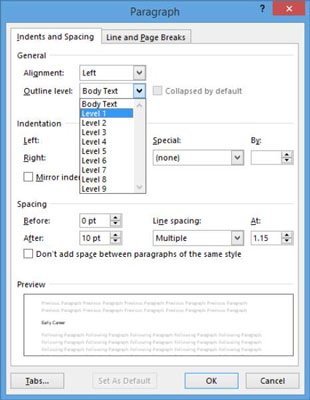
Helyezze a beszúrási pontot az Ausztrál Királyi Légierő születése mellékcímbe, majd ismételje meg a 4–6. lépéseket a 2. szint hozzárendeléséhez a Minor stílushoz.
Kattintson a Bezárás (x) gombra a Stílusok panelen a bezáráshoz.
Mentse el a dokumentumot.
Hogyan készítsünk TOC-t
A tartalomjegyzéket bárhol elhelyezheti a dokumentumban, de hagyományosan az elejére, vagy legalábbis az elejére kerül (például egy fedőlap után). Számos lehetőség közül választhat a tartalomjegyzék létrehozására, például számigazításra, hiperhivatkozásra és a belefoglalandó szintekre.
Nyomja meg a Ctrl+Home billentyűkombinációt, hogy a beszúrási pontot a dokumentum elejére helyezze.
Válassza a Hivatkozások→ Tartalomjegyzék→ Automatikus 1. táblázat menüpontot.
Az alapértelmezett formátumú tartalomjegyzék megjelenik a dokumentumban.
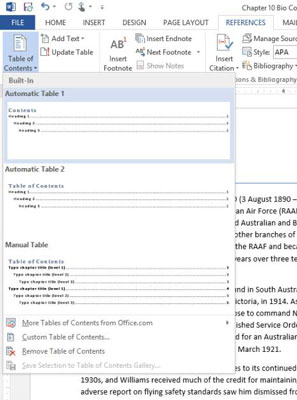
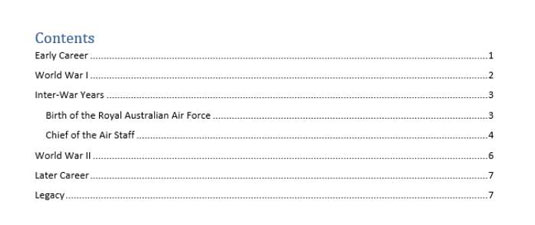
Nyomja le a Ctrl+Z billentyűkombinációt, vagy kattintson a Visszavonás gombra a Gyorselérési eszköztáron a tartalomjegyzék eltávolításához.
Ezután különböző beállításokkal újra létrehozhatja.
Válassza a Hivatkozások → Tartalomjegyzék → Egyedi tartalomjegyzék lehetőséget.
Megnyílik a Tartalomjegyzék párbeszédpanel.
A Formátumok legördülő listából válassza a Formális lehetőséget, majd kattintson az OK gombra.
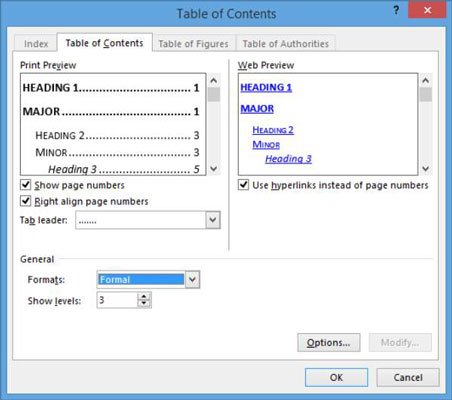
Megjelenik egy eltérő formátumú tartalomjegyzék.
Mentse el a dokumentumot.
A TOC frissítése
Amikor módosítja a dokumentumot, a tartalomjegyzék nem frissül automatikusan. Bármikor frissítheti azonban.
Görgessen le a dokumentum első fejlécéig (Early Career , ebben a példában ), és szerkessze azt Early Life-ra.
Görgessen vissza a dokumentum tetejére, majd a Hivatkozások lap Tartalomjegyzék csoportjában válassza a Táblázat frissítése lehetőséget.
Megnyílik a Tartalomjegyzék frissítése párbeszédpanel.
Válassza a Teljes tábla frissítése lehetőséget, majd kattintson az OK gombra.
A tartalomjegyzék frissül, hogy megjelenítse az új szöveget.
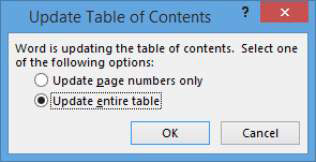
Mentse el a dokumentumot.
Hogyan kell dolgozni a TOC stílusokkal
A TOC-n belüli szöveg a Word speciális beépített tartalomjegyzék-stílusai szerint van formázva. A TOC létrehozásakor választhat más formátumot (a Formátumok legördülő listán keresztül. A tartalomjegyzék stílusait a stílusok egyenkénti módosításával is finomhangolhatja).
A dokumentum elején található tartalomjegyzékben kattintson az első sorra (ebben a példában az Early Life ).
A Kezdőlap lapon kattintson a párbeszédpanel indítójára a Stílusok csoportban, és nyissa meg a Stílusok panelt.
A Stílusok panelen görgessen le a TOC stílusokhoz.
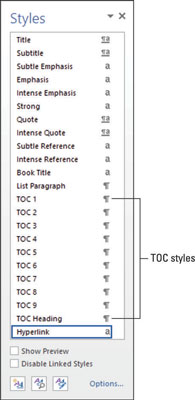
Kattintson jobb gombbal a TOC 1 stílusra a Stílusok panelen, és válassza a Módosítás parancsot.
Megnyílik a Stílus módosítása párbeszédpanel.
Kattintson a Félkövér gombra a félkövér attribútum kikapcsolásához, majd kattintson az OK gombra.
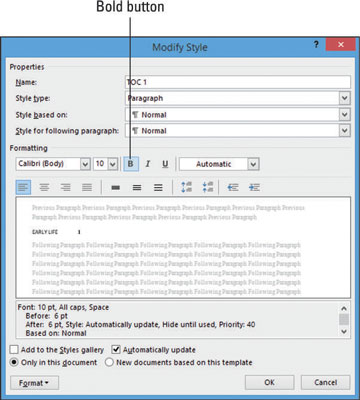
Minden, ezt a stílust használó szöveg frissül (vagyis a tartalomjegyzékben található összes 1. szintű szöveg). Figyelje meg, hogy a TOC 1 stílust használó címsorok már nem félkövérek.
Kattintson a TOC-tól távolabb a kijelölés megszüntetéséhez, majd kattintson a Bezárás (x) gombra a Stílusok panelen a bezáráshoz.
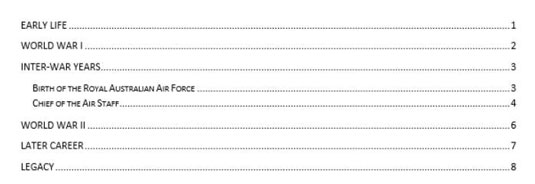
Mentse el a dokumentumot.